Преглед садржаја
Када упоредимо само две ћелије ручно, то није тешко. Али никада није лако упоредити стотине и хиљаде текстуалних низова. На срећу, МС Екцел нам пружа неколико функција и начина да ово изведемо прилично лако. У овом чланку ћу показати неколико метода за упоређивање текста две ћелије у Екцел-у.
Преузми радну свеску за вежбу
Упореди Две ћелије Тект.клск
10 начина за упоређивање текста две ћелије у програму Екцел
1. Упоредите текст две ћелије помоћу оператора „Једнако“ (не разликује велика и мала слова)
Хајде да видимо како да упоредимо текст две ћелије користећи једноставну формулу. Овде нећемо разматрати питање осетљиво на велика и мала слова. Наша једина брига је да проверимо само вредности. За ову методу размотримо скуп података о воћу. У скупу података имаћемо листе воћа са две колоне. Сада је наш задатак да ускладимо називе воћа и покажемо њихов резултат.

📌 Кораци:
- Унесите формулу у ћелију Д5 .
=B5=C5

- Копирај формулу до Д13 .

Напомена:
Као ова формула неће радити за питања осетљива на велика и мала слова, па ће ако се текст подудара са вредностима, али нису на истом слову, за то ће бити приказано ТРУЕ.
2. Упоредите текст две ћелије помоћу функције ЕКСАЦТ (разликује велика и мала слова)
У овом одељку ћемо видети како да упоредимо две ћелијећелије текста у којима ћемо се сматрати потпуним подударањем користећи ЕКСАЦТ функцију . За овај метод размотримо скуп података који је раније коришћен. Сада је наш задатак да упоредимо називе плодова и покажемо њихов тачан резултат.

📌 Кораци:
- Унесите формулу у ћелију Д5 .
=EXACT(B5,C5)

- Копирај формулу до Д13 .

Запажање:
Ако посматрате резултат, можете видети да функција ТАЧНО враћа резултат ТРУЕ ако и само ако се цео текст у потпуности подудара. Такође је осетљиво на велика и мала слова.

Коришћење функције ЕКСАЦТ са ИФ за добијање излазног текста:
Овде ћемо додатно користите ИФ функцију са функцијом ЕКСАЦТ да бисте приказали условне резултате. За ово ћемо такође користити исти скуп података изнад.
📌 Кораци:
- Унесите формулу у ћелију Д5 .
=IF(EXACT(B5,C5),"Similar","Different")
Објашњење формуле:
Овде наш унутрашњи функција је ЕКСАЦТ која ће пронаћи тачно подударање између две ћелије. Хајде да видимо синтаксу ИФ функција:
=ИФ (логички_тест, [валуе_иф_труе], [валуе_иф_фалсе])
У првом делу узима услов или критеријум, а затим вредност која ће бити одштампана ако је резултат тачан, а затим ако је резултат нетачан.
Као што ћемо штампати Слично ако су дваћелије се подударају и Различите ако нису. Зато се други и трећи аргумент попуњавају овом вредношћу.

- Копирајте формулу до Д13 .

3. Упоредите текст две ћелије помоћу функције ИФ (не разликује велика и мала слова)
Можемо да користимо само функцију ИФ за проналажење подударања. Опет, да видимо процес користећи исти скуп података.
📌 Кораци:
- Унесите формулу у ћелију Д5 .
=IF(B5=C5,"Yes","No")

- Копирај формулу до Д13 .

4. Упоредите два текста по дужини низа са функцијом ЛЕН
Да видимо како можемо да проверимо да ли текст две ћелије има исту дужину низа или не. Наша брига ће бити текст исте дужине, а не исти текст. Наш скуп података ће бити исти као горе.

📌 Кораци:
- Унесите формулу у ћелију Д5.
=IF(LEN(B5)=LEN(C5), "Same", "Not Same")
Објашњење формуле:
- Прво, морамо знати основне концепте ЛЕН функције .
- Синтакса ове функције је: ЛЕН (текст)
- Ова функција се користи за бројање карактера било ког текста или стринга. Када проследимо било који текст у овој функцији, она ће вратити број знакова.
- ЛЕН(Б5) овај део прво броји карактер сваке ћелије из прве колоне и ЛЕН(Ц5) за другу.
- Ако једужина је иста онда ће штампати “Исто” , а ако није онда “Није исто” .

- Копирај формулу до Д13 .

5. Упоредите текст две ћелије које имају непотребне размаке
Да видимо како можемо да проверимо да ли текст две ћелије има исти низ са непотребним размацима на предњој страни, средини или на крају. Наша брига ће бити да пронађемо исти текст након уклањања размака. Наш скуп података ће бити исти као горе.

📌 Кораци:
- Унесите формулу у ћелију Д5.
=TRIM(B5)=TRIM(C5)
Објашњење формуле:
- Прво, морамо знати основне концепте ТРИМ функције .
- Синтакса ове функције је: ТРИМ(текст)
- Ова функција се користи за уклањање свих размака из текстуалног низа осим појединачних размака између речи.
- ТРИМ(Б5) овај део уклања непотребне размаке из ћелије која се очекује један размак између речи и ТРИМ(Ц5) за другу.
- Након уклањања размака ако су оба иста, штампаће се “ТРУЕ” и ако не онда “ФАЛСЕ” .

- Копирај формулу до Д13 .

6. Упоредите текстуалне низове две ћелије у Екцел-у према појављивању одређеног знака
Понекад ћемо можда морати да упоредимо ћелије у којима ће садржати одређене знакове. У овом делу,видећемо како да упоредимо две ћелије по Појављивању одређеног карактера. Хајде да размотримо скуп података производа са њиховим ИД-ом за слање и ИД-ом примљеног. Ови ИД-ови су јединствени и требало би да се подударају са ИД-овима за слање и примање. Желимо да будемо сигурни да сваки ред садржи једнак број отпремљених и примљених артикала са тим одређеним ИД-ом.

📌 Кораци:
- Унесите формулу у ћелију Е5.
=IF(LEN(C5)-LEN(SUBSTITUTE(C5, $B5,""))=LEN(D5)-LEN(SUBSTITUTE(D5,$B5,"")),"Same","Not Same")
Објашњење формуле:
- Овде смо додатно користили функцију СУБСТИТУТЕ . Хајде да видимо основе ове функције.
- Синтакса ове функције је: ЗАМЕЊА (текст, стари_текст, нови_текст, [инстанца])
- Ова четири аргумента могу бити прослеђен у параметру функције. Међу њима, последњи је опционалан.
тект- Текст који треба променити.
олд_тект- Текст за замену.
нови_текст- Текст за замену.
инстанца- Инстанца за замену. Ако није наведено, све инстанце се замењују. Ово је опционо.
- ЗАМЕЊА(Б2, цхарацтер_то_цоунт,””) користећи овај део, јединствени идентификатор замењујемо ничим користећи функцију ЗАМЕНИ .
- Затим користите ЛЕН(Ц5)-ЛЕН(СУБСТИТУТЕ(Ц5, $Б5,””)) и ЛЕН(Д5)-ЛЕН(СУБСТИТУТЕ(Д5, $Б5, ””)) израчунавамо колико пута се јединствени идентификатор појављује у свакој ћелији. За ово, узмитедужина стринга без јединственог идентификатора и одузми је од укупне дужине стринга.
- На крају, функција ИФ се користи да би резултати били значајнији за ваше кориснике тако што ће се приказати тачна или лажни резултати.
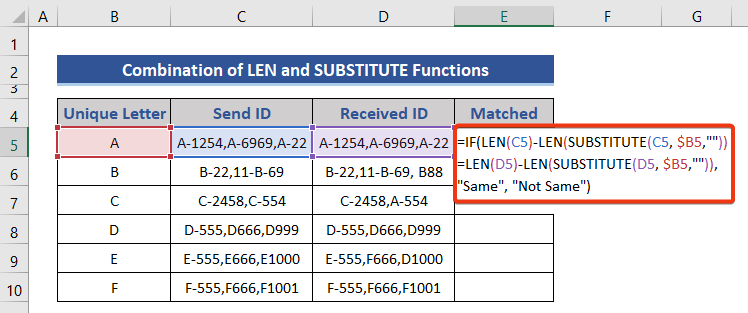
- Копирај формулу до Е10 .
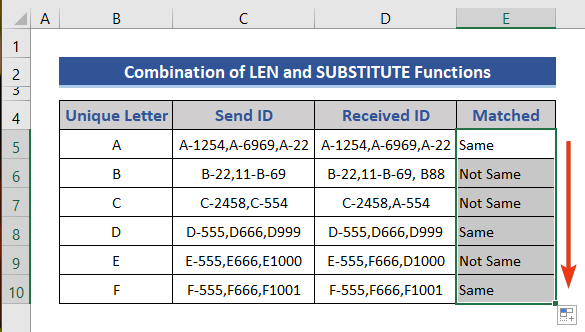
7. Упоредите текст из две ћелије и означите подударања
У овом примеру ћемо видети како да упоредимо текст и истакнемо подударања. За ово ћемо такође користити исти скуп података који се користи у методи 4 . За овај пример, није нам потребна никаква колона да бисмо приказали резултате.
📌 Кораци:
- Изаберите цео скуп података.
- Идите на Условно форматирање . Наћи ћете га на картици Почетна .
- Изаберите опцију Ново правило .

- Изаберите опцију означену 1 .
- Унесите формулу испод у означено поље 2 .
=$B5=$C5
- Или можете само да изаберете две колоне скупа података.
- Након тога, кликните на Формат опција.

- Идите на картицу Попуни .
- Изаберите било коју боју.
- Затим притисните ОК .

- Кликните на дугме ОК .

- Погледајте означене подударне податке.

8. Упоредите текст из две ћелије делимично у Екцел-у (не разликује велика и мала слова)
У смислу поређења две ћелије,понекад можемо размотрити делимично подударање. У овом одељку видећемо делимично упоређивање текста две ћелије. Постоји много функција доступних у Екцел-у за проверу паријеталних елемената. Али у овом примеру ћемо размотрити функцију РИГХТ .
Хајде да размотримо ову табелу са подацима и открићемо да ли се последњих 6 знакова подударају са две ћелије.

📌 Кораци:
- Унесите формулу у ћелију Д5 и копирајте формулу до
=RIGHT(B5,5)=RIGHT(C5,5)

9. Пронађите подударања у било које две ћелије у истом реду
Хајде да имамо скуп података од три листе воћа. Сада ћемо упоредити ћелије једну са другом и добићемо било које две ћелије које се подударају у истом реду, а онда ће се сматрати да се подударају.

📌 Кораци:
- Унесите формулу у ћелију Е5 и копирајте формулу до
=IF(OR(B5=C5,C5=D5,B5=D5),"Yes","No")
Објашњење формуле:
- Овде смо додатно користили функцију ИЛИ . Хајде да видимо синтаксу ове функције: ОР (логички1, [логички2], …)
- Може узети две или више логике у својим параметрима.
логички1 -&гт ; Први услов или логичка вредност за одлучивање.
логицал2 -&гт; Ово је опционо. Други захтев или логичка вредност за процену.
- ИЛИ(Б5=Ц5, Ц5=Д5, Б5=Д5)
Овај део одлучује да ли су сви ћелије су једнаке или су најмање две једнаке илине. Ако јесте, онда функција ИФ одлучује о коначној вредности на основу резултата функције ИЛИ .

Прочитајте више: Екцел Цоунт се подудара у две колоне (4 лака начина)
10. Пронађите јединствене и подударне ћелије упоређујући њихов текст
Овде је наш задатак да пронађемо плодове који су јединствени и који се подударају у истом реду. За подударање, сматраћемо да се најмање две ћелије подударају. Ако се најмање две ћелије поклапају, сматраће се за Подударање у супротном Јединствено .
📌 Кораци:
- Унесите формулу у ћелију Е5 и копирајте формулу до
=IF(COUNTIF(C5:D5,B5)+(C5=D5)=0,"Unique","Match")
Објашњење формуле:
- Овде се функција ЦОУНТИФ користи додатно.
- У овој функцији оба аргумента у параметар је обавезан. Прво, потребно је опсег ћелија које ће се бројати. Други одељак узима критеријуме који су услов. На основу овог услова бројање ће бити извршено.
- Коришћењем ЦОУНТИФ(Ц5:Д5,Б5)+(Ц5=Д5)=0 покушавамо да сазнамо да ли ред има подударне или јединствене вредности. Ако је број 0 онда је јединствен, иначе постоји одговарајућа вредност.

Како упоредити једну ћелију са целом колоном у Екцел-у
Овде имамо скуп података са једном листом воћа и одговарајућом ћелијом. Сада ћемо упоредити одговарајућу ћелију са Листом воћа колону и пронађите резултат подударања.

📌 Кораци:
- Унесите формулу у ћелију Е5.
=$E$5=B5:B13

- Након тога притисните <3 Дугме>Ентер .
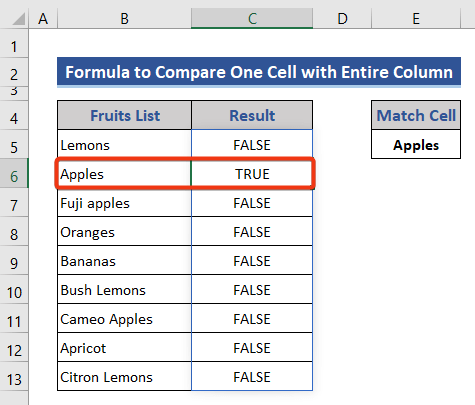
Када се Ћелија Е5 подудара са одговарајућим ћелијама Опсег Б5:Б13, затим враћа ТРУЕ. У супротном, враћа ФАЛСЕ .
Закључак
Ово су начини на које поредимо текст две ћелије у Екцел-у. Показао сам све методе са одговарајућим примерима, али може бити много других итерација. Такође, дискутовао сам о основама ових функција и њиховим најчешће коришћеним кодовима формата. Ако имате било који други начин да то постигнете, слободно га поделите са нас .

